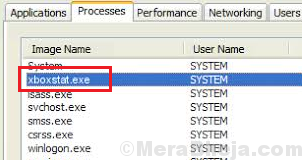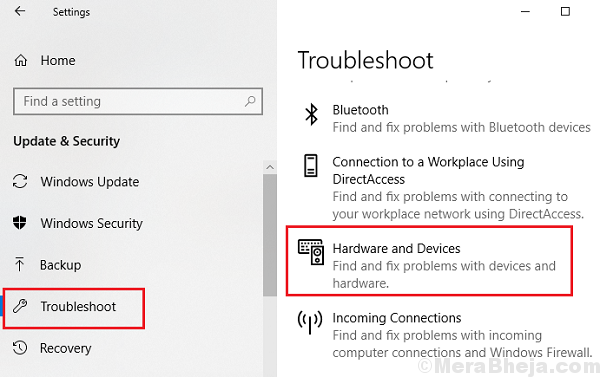Enerģijas plāni palīdz pārvaldīt akumulatora enerģijas iestatījumus un lietojumu, kā arī sistēmas vispārējo jaudu. Ir 3 pielāgoti enerģijas plāni - enerģijas taupīšana, līdzsvarota un augsta veiktspēja. Jūs varētu pielāgot šos plānus vai vienkārši izveidot pats. Personīgi es pats izlemju savas jaudas iespējas (spilgtums, kas notiek, uzliekot vāku utt.), Taču parastajiem lietotājiem labāk izvēlēties vienu no 3 enerģijas plāniem.
Tomēr dažreiz lietotāji ziņo, ka trūkst enerģijas plānu (vai nu viens, vai divi, vai visi).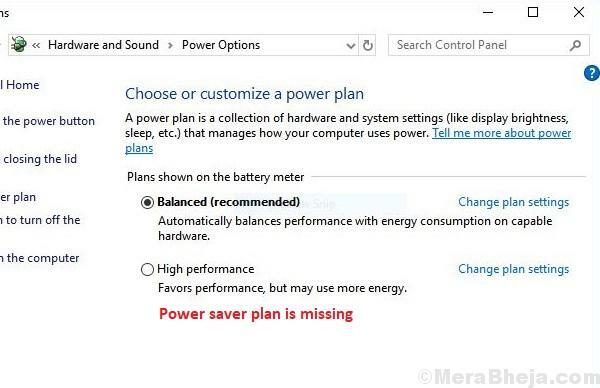
Cēlonis
Daži no zināmajiem šīs problēmas cēloņiem ir: korupcija sistēmā, ļaunprātīga programmatūra un vīrusi, nepareizs Windows atjauninājums, kas izpētīja sistēmas iestatījumus.
Lai atrisinātu problēmu, izmēģiniet šos risinājumus pa vienam.
1. risinājums] Atjauniniet Windows
Tā kā galvenais problēmas cēlonis ir kļūdains Windows atjauninājums, mēs varam mēģināt atjaunināt Windows tikai gadījumā, ja Microsoft uzstāja labojumu. Lūk, procedūra atjaunināt Windows.
2. risinājums] Pārbaudiet, vai sistēmā nav ļaunprātīgas programmatūras un vīrusu
Šo problēmu var izraisīt arī ļaunprātīga programmatūra un vīrusi. Tādējādi, lai izolētu šo iespēju, veiciet pilnīgu pretvīrusu skenēšanu savā sistēmā.
3. risinājums] Palaidiet aparatūras un ierīču problēmu novēršanas rīku
Aparatūras un ierīču problēmu novēršanas rīks varētu novērst problēmas, kas saistītas ar barošanas iespējām, īpaši ar klēpjdatoru darbināmā klēpjdatorā.
1] Noklikšķiniet uz pogas Sākt un pēc tam uz zobrata veida simbola, lai atvērtu lapu Iestatījumi.
2] Atveriet sadaļu Atjauninājumi un drošība un pēc tam cilni Traucējummeklēšana.
3] Atlasiet aparatūras un ierīču problēmu novēršanas rīku un pēc tam palaidiet to.

4] Restartējiet sistēmu.
4. risinājums] Izlādējiet klēpjdatora kondensatorus
Gadījumā, ja problēma ir saistīta ar klēpjdatora darbināmu klēpjdatoru aparatūru, mēs varētu apsvērt iespēju izlādēt klēpjdatora kondensatorus un ļaut tam vēlreiz uzlādēt akumulatoru. Procedūra ir šāda:
1] Izslēdziet / izslēdziet sistēma.
2] Atvienojiet lādēšanas kabeli un atvienot akumulatoru no sistēmas, tādējādi pārliecinoties, ka tam nav pievienots strāvas avots.
3] Nospiediet Ieslēgšanas poga 20 sekundes. Tas atbrīvos atlikumu no klēpjdatora kondensatoriem.
4] Tagad atkal pievienojiet akumulatora / uzlādes kabeli.
5] Sāciet sistēmu un pārbaudiet, vai tā atrisina problēmu.
5. risinājums] Atjaunojiet barošanas opcijas manuāli
Ja viss pārējais neizdodas, mēs varētu manuāli atjaunot barošanas iespējas. Vieglāks veids, kā to izdarīt (tā vietā, lai izveidotu tos no iestatījumiem pa vienam), būtu tos pievienot, izmantojot komandu uzvedni. Procedūra ir šāda:
1] Windows meklēšanas joslā meklējiet komandu uzvedni un ar peles labo pogu noklikšķiniet uz ikonas. Atlasiet Palaist kā administrators.
2] Administratīvās komandu uzvednes logos pa vienam ierakstiet šādas komandas un pēc katra komentāra nospiediet Enter, lai to izpildītu:
powercfg -duplicatescheme a1841308-3541-4fab-bc81-f71556f20b4a. powercfg -duplicatescheme 381b4222-f694-41f0-9685-ff5bb260df2e. powercfg -duplicatescheme 8c5e7fda-e8bf-4a96-9a85-a6e23a8c635c. powercfg -duplicatescheme e9a42b02-d5df-448d-aa00-03f14749eb61
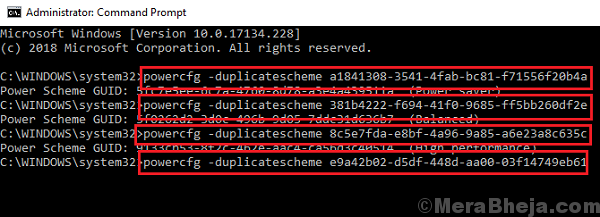
3] Restartējiet sistēmu un pārbaudiet, vai tā palīdz problēmas risināšanā.